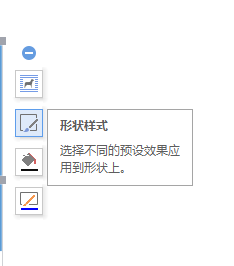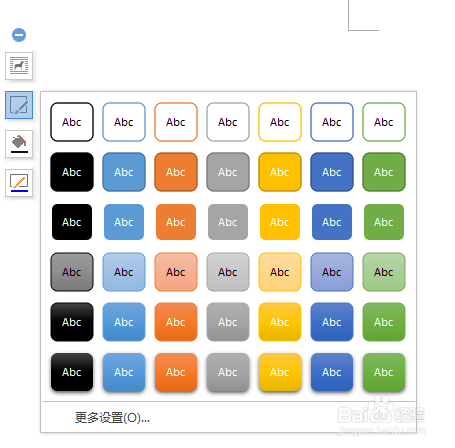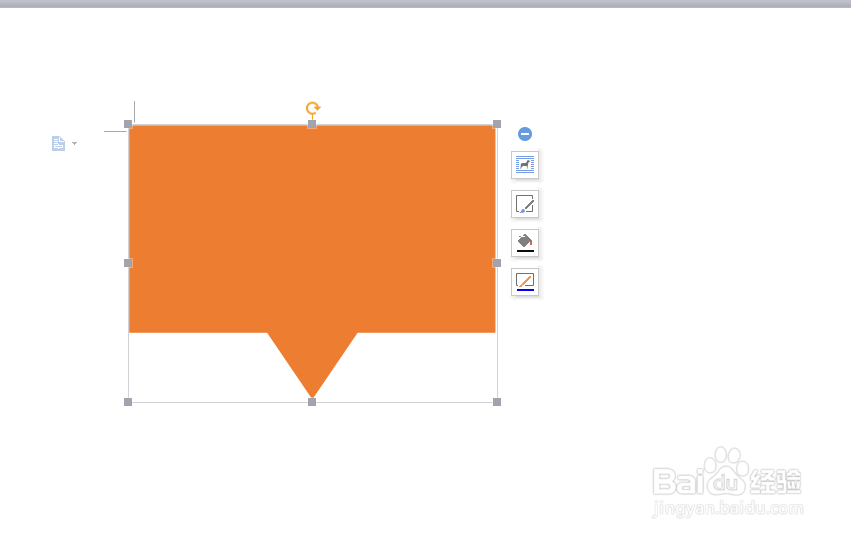1、我们可以先来打开自己所使用的WPS软件,我的是2016版的如图

2、WPS在使用的时候操作界面往往都会有所不同,但是不会影响我们的操作,我的WPS操作界面如图

3、从主菜单栏中来找到插入选项,打开插入选项以后我们就可以看到形状功能,我要介绍的这个矩形标注就在形状功能里面,具体步骤如图


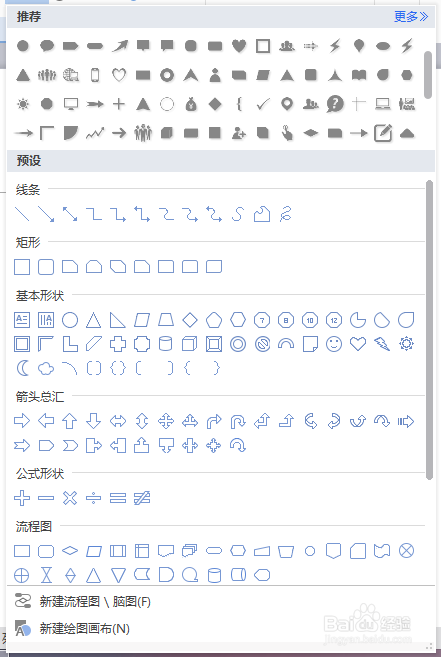
4、在形状中选择了矩形标注以后就可以在WPS的操作界面中的空白处单击鼠标左键,这样就可以出现矩形标注,如图
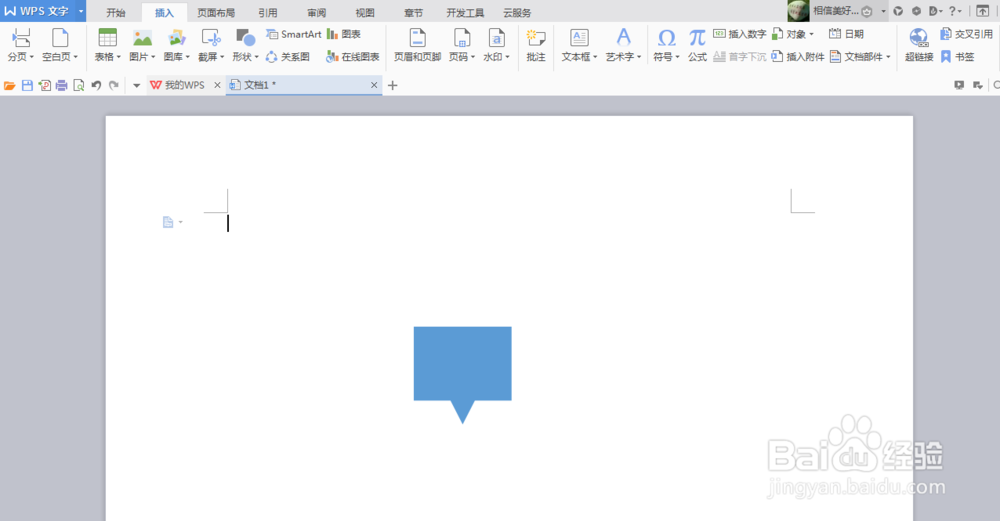
5、这个标注的大小是可以根据我们的需求来进行修改的,方法是单击图形出现图形外边的点以后,点击这些点进行拉伸就可以调节它的大小


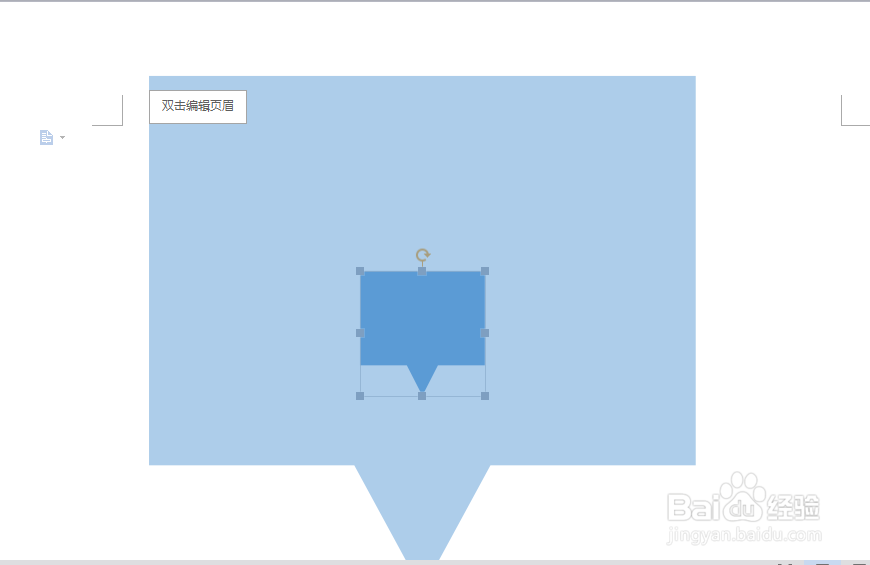

6、矩形标注的形状样式也是可以进行简单调节的,点击右侧的小菜单栏,找到形状样式,选择合适我们的形状样式即可